手机上好用的输入法 Win10系统自带手写输入法怎么设置
日期: 来源:龙城安卓网
在现代社会手机已经成为人们生活中不可或缺的一部分,而输入法的选择更是影响着用户的使用体验,Win10系统自带的手写输入法功能,为用户提供了更加便捷和个性化的输入方式。通过简单的设置操作,用户可以在手机上体验到更流畅的手写输入体验,让文字输入更加方便快捷。让我们一起来了解一下Win10系统自带手写输入法的设置方法吧!
Win10系统自带手写输入法怎么设置
具体步骤:
1.在Windows10系统桌面,右键点击屏幕底部的任务栏空白位置。在弹出菜单中选择“显示触摸键盘按钮”的菜单项。
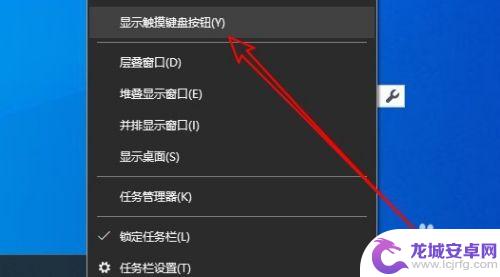
2.这时可以在Windows10任务栏看到触摸键盘的图标了。
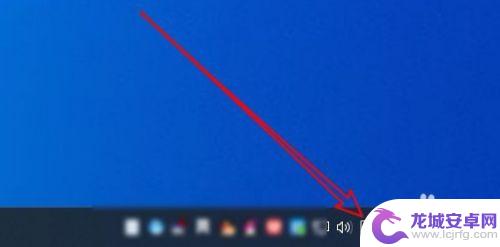
3.点击该图标可以在屏幕上打开触摸键盘,点击键盘左上角的设置按钮。
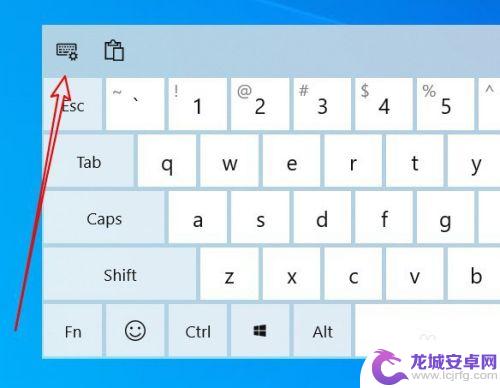
4.接着在弹出的下拉菜单中点击“手写”的图标。
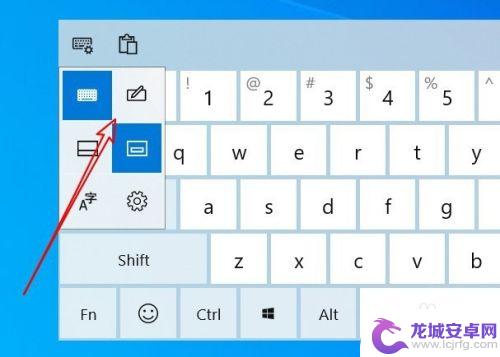
5.这时就会把触摸键盘修改为手写盘的界面了。
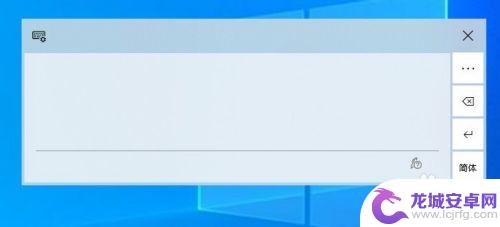
6.直接用鼠标拖动就可以手写汉字,然后从上面的候选框中选择文字。就可以直接输入到编辑区域了。

7.总结:
1、打开Windows10的屏幕触摸键盘
2、然后在设置菜单中修改为手写状态
3、直接在屏幕上手写就可以输入汉字了
以上是手机上实用的输入法的全部内容,如果有任何疑问,请按照小编的方法进行操作,希望对大家有所帮助。












